|
xcel表格中对于某一列需要进行判定,是或者否,如果每次都要一个一个输入,耗时又麻烦,此时我们可以对这一列设置下拉选项,每次选一下即可。今天就跟大家说一下Excel如何设置下拉选项并应用到整列。 一、Excel设置下拉选项并应用到整列 工具/原料 Excel 操作步骤如下: 1、打开Excel表格。 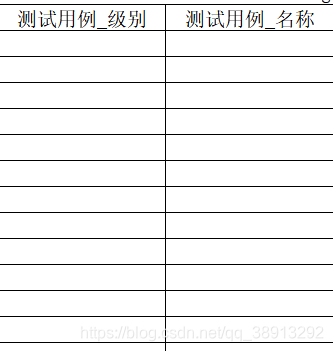 2、点击需要填充下拉选项的第一个单元格。 2、点击需要填充下拉选项的第一个单元格。  3、选择工具栏中的数据,以及数据下方的有效性。 3、选择工具栏中的数据,以及数据下方的有效性。 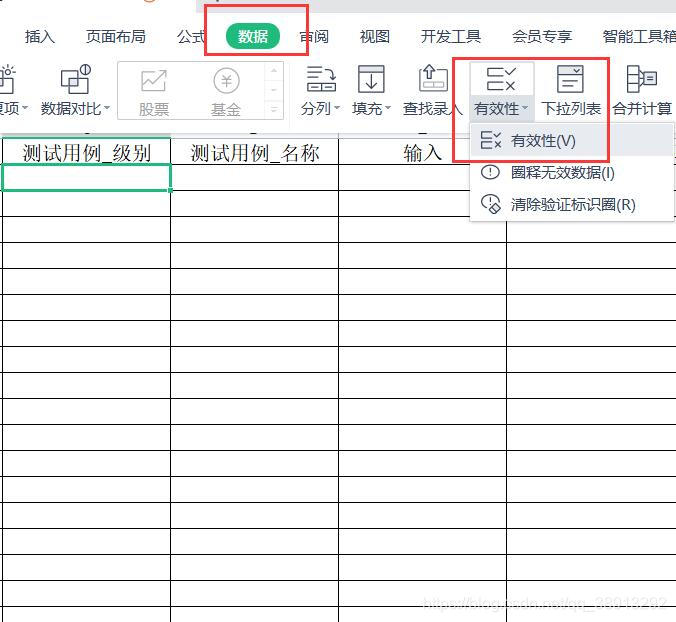 4、然后点击设置,并在有效性条件下的允许下拉选项中选择序列,在来源处输入“BTVS”和“1,2,3”,并以英文中的逗号隔开。同时,要勾选提供下拉箭头。最后点击确定。 4、然后点击设置,并在有效性条件下的允许下拉选项中选择序列,在来源处输入“BTVS”和“1,2,3”,并以英文中的逗号隔开。同时,要勾选提供下拉箭头。最后点击确定。
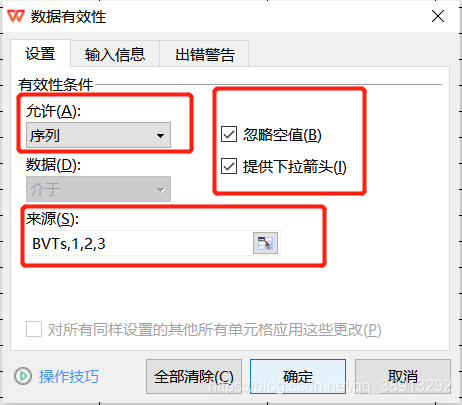 5、然后可看到选中的单元格出现下拉选项,是和否,可供选择。 5、然后可看到选中的单元格出现下拉选项,是和否,可供选择。 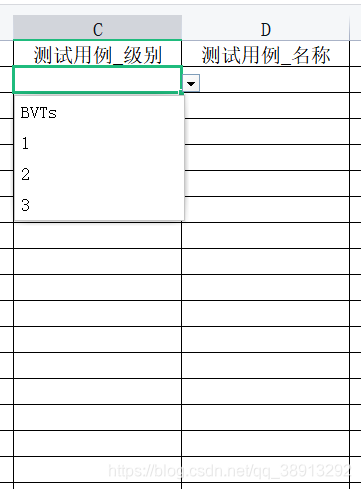 6、将光标向下拉动,并选择复制单元格,则整列都有下拉选项。 6、将光标向下拉动,并选择复制单元格,则整列都有下拉选项。 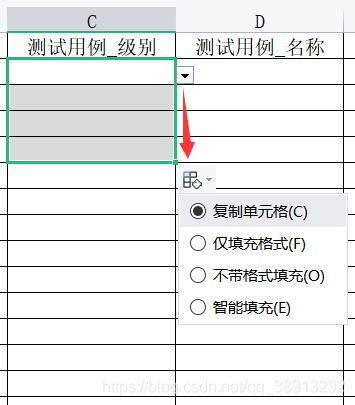 7、如果想去除下拉选项,则选中整列,在数据有效性中勾选对所有同样设置的单元格应用这些更改,然后点击全部清除,最后点击确定即可。 7、如果想去除下拉选项,则选中整列,在数据有效性中勾选对所有同样设置的单元格应用这些更改,然后点击全部清除,最后点击确定即可。 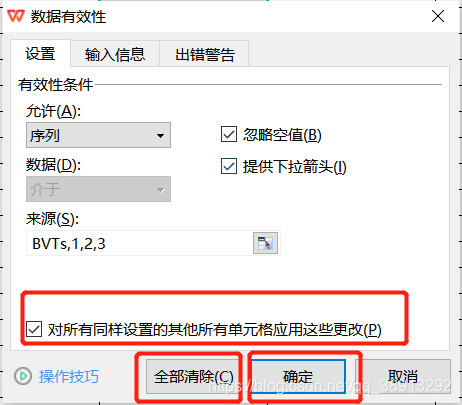 二、 设置下拉框下拉项颜色: 二、 设置下拉框下拉项颜色:
1、选中有下拉框单元格(假如下拉项为:通过,不能过,锁定)
2、选择,开始->条件格式->新建规则,如下图  3、弹出框设置如下(颜色在格式中设置,中间是条件): 3、弹出框设置如下(颜色在格式中设置,中间是条件): 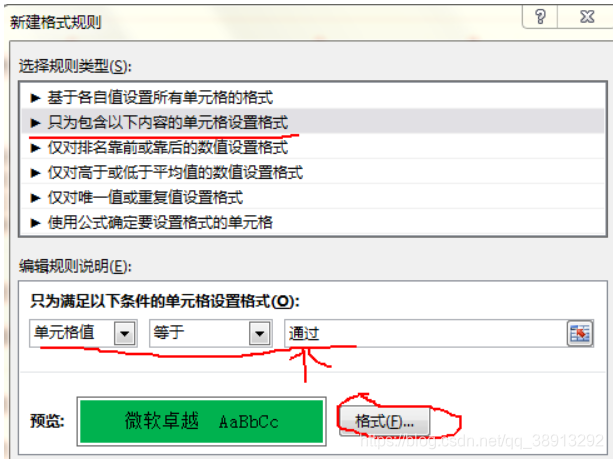 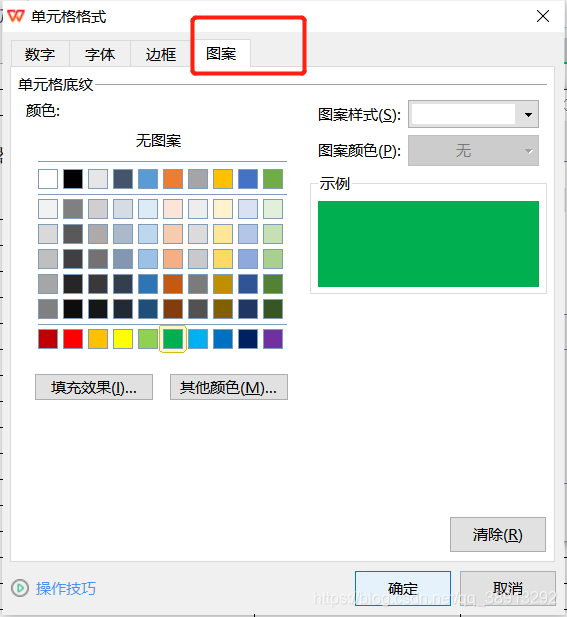 效果如图: 效果如图: 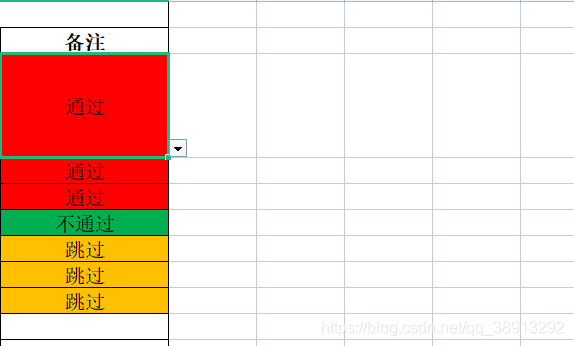 三、Excel表格在单元格内如何换行: 按住 Alt + Enter 键 四、下拉菜单截图方法: 在你想要截图的地方,按下“Ctrl + Alt +Shift” ,先按 Ctrl + Alt ,再按 Shift ,按好之后点击就出来了,接着放开 Shift 键 和 Ctrl 键,在再按下 A 键,这是微信的快捷截图。 好了,本文就介绍到这里了,希望能帮助到有需要的人,如需转载,请注明出处,谢谢! 三、Excel表格在单元格内如何换行: 按住 Alt + Enter 键 四、下拉菜单截图方法: 在你想要截图的地方,按下“Ctrl + Alt +Shift” ,先按 Ctrl + Alt ,再按 Shift ,按好之后点击就出来了,接着放开 Shift 键 和 Ctrl 键,在再按下 A 键,这是微信的快捷截图。 好了,本文就介绍到这里了,希望能帮助到有需要的人,如需转载,请注明出处,谢谢!
| 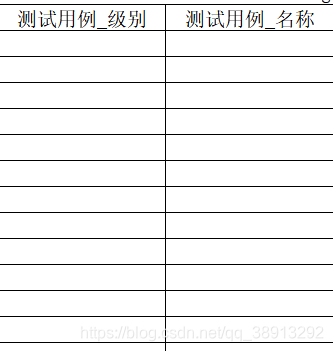 2、点击需要填充下拉选项的第一个单元格。
2、点击需要填充下拉选项的第一个单元格。  3、选择工具栏中的数据,以及数据下方的有效性。
3、选择工具栏中的数据,以及数据下方的有效性。 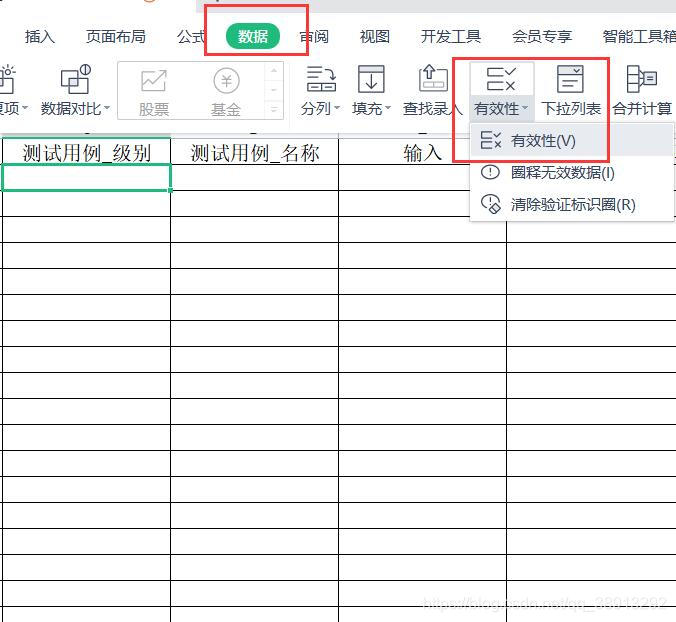 4、然后点击设置,并在有效性条件下的允许下拉选项中选择序列,在来源处输入“BTVS”和“1,2,3”,并以英文中的逗号隔开。同时,要勾选提供下拉箭头。最后点击确定。
4、然后点击设置,并在有效性条件下的允许下拉选项中选择序列,在来源处输入“BTVS”和“1,2,3”,并以英文中的逗号隔开。同时,要勾选提供下拉箭头。最后点击确定。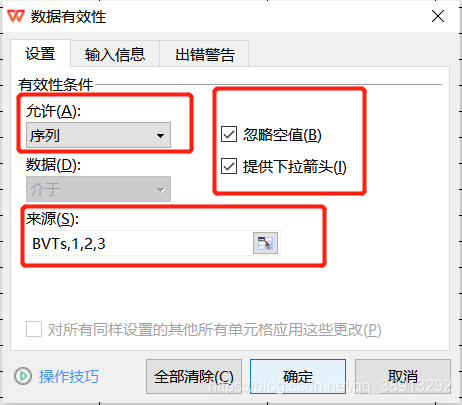 5、然后可看到选中的单元格出现下拉选项,是和否,可供选择。
5、然后可看到选中的单元格出现下拉选项,是和否,可供选择。 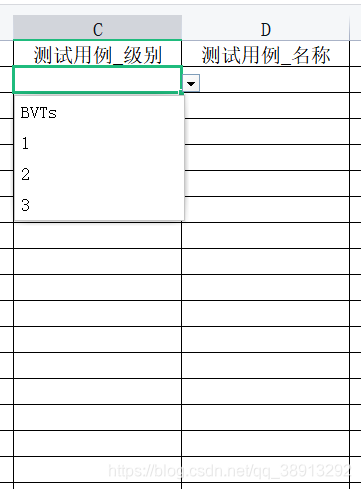 6、将光标向下拉动,并选择复制单元格,则整列都有下拉选项。
6、将光标向下拉动,并选择复制单元格,则整列都有下拉选项。 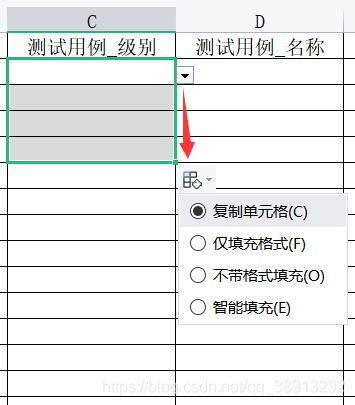 7、如果想去除下拉选项,则选中整列,在数据有效性中勾选对所有同样设置的单元格应用这些更改,然后点击全部清除,最后点击确定即可。
7、如果想去除下拉选项,则选中整列,在数据有效性中勾选对所有同样设置的单元格应用这些更改,然后点击全部清除,最后点击确定即可。 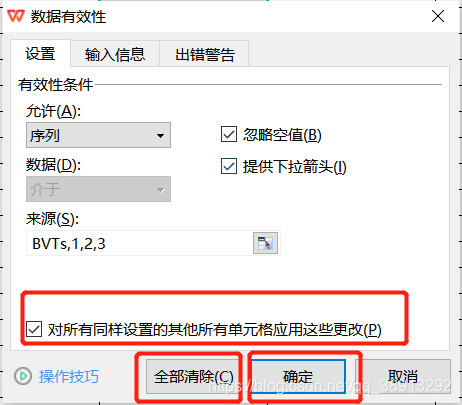 二、 设置下拉框下拉项颜色:
二、 设置下拉框下拉项颜色: 3、弹出框设置如下(颜色在格式中设置,中间是条件):
3、弹出框设置如下(颜色在格式中设置,中间是条件): 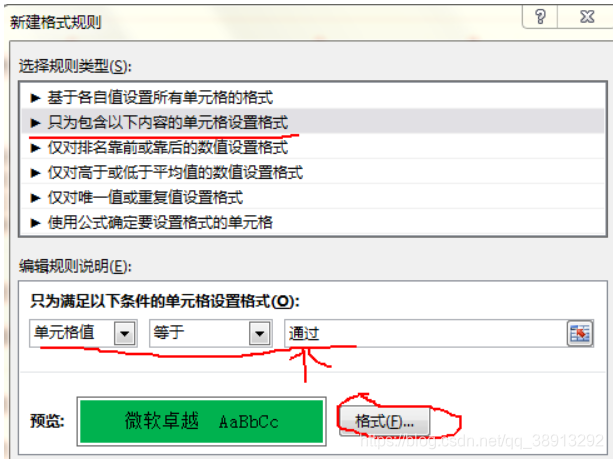
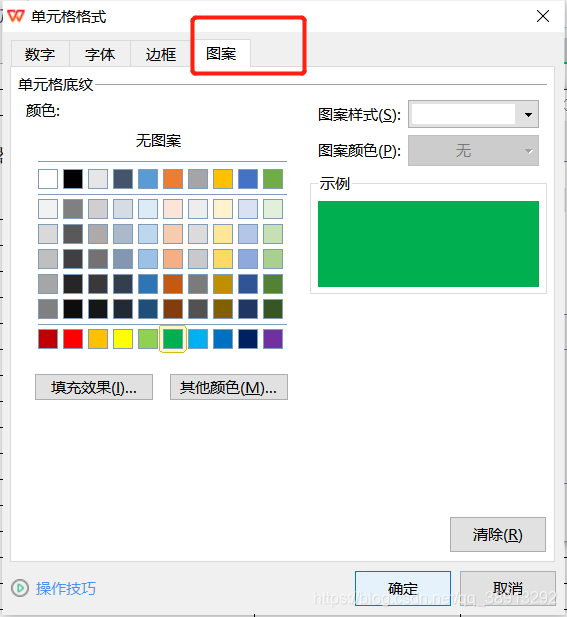 效果如图:
效果如图: 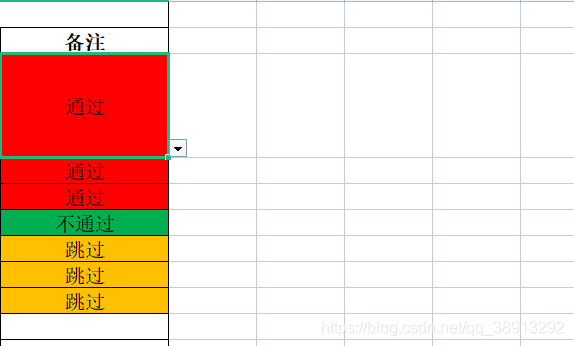 三、Excel表格在单元格内如何换行: 按住 Alt + Enter 键 四、下拉菜单截图方法: 在你想要截图的地方,按下“Ctrl + Alt +Shift” ,先按 Ctrl + Alt ,再按 Shift ,按好之后点击就出来了,接着放开 Shift 键 和 Ctrl 键,在再按下 A 键,这是微信的快捷截图。 好了,本文就介绍到这里了,希望能帮助到有需要的人,如需转载,请注明出处,谢谢!
三、Excel表格在单元格内如何换行: 按住 Alt + Enter 键 四、下拉菜单截图方法: 在你想要截图的地方,按下“Ctrl + Alt +Shift” ,先按 Ctrl + Alt ,再按 Shift ,按好之后点击就出来了,接着放开 Shift 键 和 Ctrl 键,在再按下 A 键,这是微信的快捷截图。 好了,本文就介绍到这里了,希望能帮助到有需要的人,如需转载,请注明出处,谢谢!